Как получить root права на Android 14 через исправленную загрузку Magisk/Init_Boot
В этом руководстве мы покажем вам, как получить root права на вашем устройстве Android 14 через исправленный файл boot/init_boot.img в Magisk. С выходом четырнадцатой итерации ОС у нас появилось довольно много новых вкусностей. Некоторые из примечательных из них включают в себя новый инструмент выбора фотографий, настройки экрана блокировки, Flash-уведомления и экран блокировки с автоматическим подтверждением (наконец-то!) и другие. Однако на данный момент наше внимание сосредоточено на другой стороне баррикад, то есть на вызывающих аспектах.
Если вы приветствовали последнюю сборку ОС и хотите углубиться в технические особенности экосистемы с открытым исходным кодом, то лучше всего получить административные привилегии, рутировав свое устройство Android 14 через Magisk. И в этом руководстве мы поможем вам именно в этом. Отметив это требование, вы сможете приветствовать множество модов и настроек на своем устройстве. Итак, без лишних слов, давайте отправимся в это интригующее путешествие.
Как получить root права на Android 14 через исправленную загрузку Magisk/Init_Boot
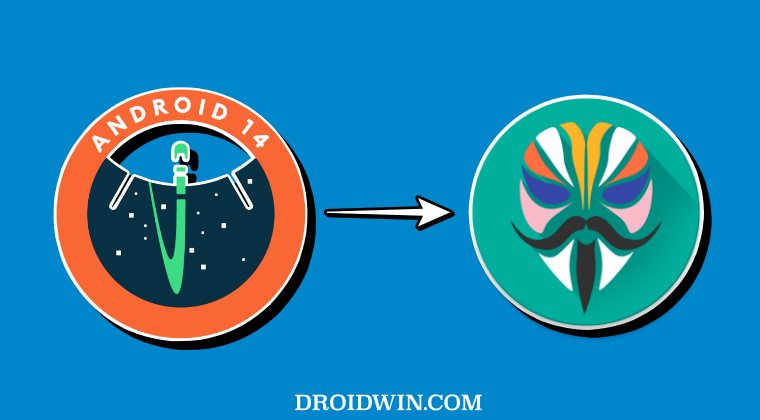
Инструкции ниже перечислены в отдельных разделах для простоты понимания. Обязательно следуйте точно такой же последовательности, как указано (перед началом настоятельно рекомендуется просмотреть раздел часто задаваемых вопросов 1). Droidwin и его участники не несут ответственности в случае термоядерной войны, если вас не разбудил будильник или если что-то случится с вашим устройством и данными, выполнив следующие действия.
Программы для Windows, мобильные приложения, игры - ВСЁ БЕСПЛАТНО, в нашем закрытом телеграмм канале - Подписывайтесь:)
ШАГ 1. Установите Android SDK

Прежде всего, вам необходимо установить Android SDK Platform Tools на свой компьютер. Это официальный двоичный файл ADB и Fastboot, предоставленный Google, и единственный рекомендуемый. Поэтому скачайте его, а затем извлеките в любое удобное место на вашем компьютере. При этом вы получите папку Platform-tools, которая будет использоваться в этом руководстве.
ШАГ 2. Включите отладку по USB и разблокировку OEM
Далее вам также необходимо будет включить на вашем устройстве отладку по USB и разблокировку OEM. Первый сделает ваше устройство узнаваемым на ПК в режиме ADB. Это позволит вам загрузить ваше устройство в режиме быстрой загрузки. С другой стороны, OEM-разблокировка необходима для выполнения процесса разблокировки загрузчика.
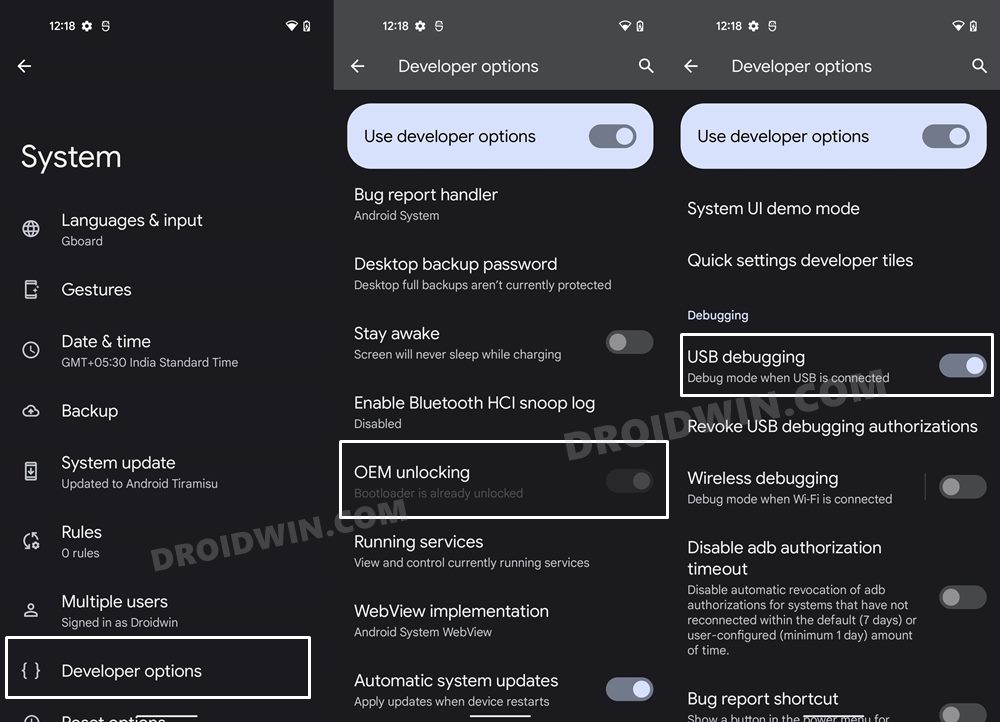
Итак, перейдите в «Настройки» > «О телефоне» > нажмите «Номер сборки» 7 раз > вернитесь в «Настройки» > «Система» > «Дополнительно» > «Параметры разработчика» > «Включить отладку по USB и разблокировку OEM».
ШАГ 3. Разблокируйте загрузчик
Далее вам также придется разблокировать загрузчик устройства. Имейте в виду, что это приведет к удалению всех данных с вашего устройства, а также может привести к аннулированию гарантии. Итак, если все в порядке, обратитесь к нашему подробному руководству «Как разблокировать загрузчик на любом устройстве Android».
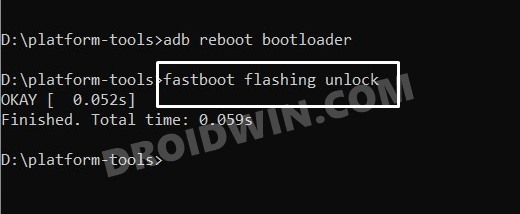
ШАГ 4: Извлеките стандартную загрузку/Init_Boot
- Для начала скачайте стоковую прошивку (заводской образ) для вашего устройства.
- Обязательно загрузите ту же версию, которая в данный момент установлена на вашем устройстве. Чтобы проверить то же самое, перейдите в «Настройки» > «О телефоне» > «Номер сборки».
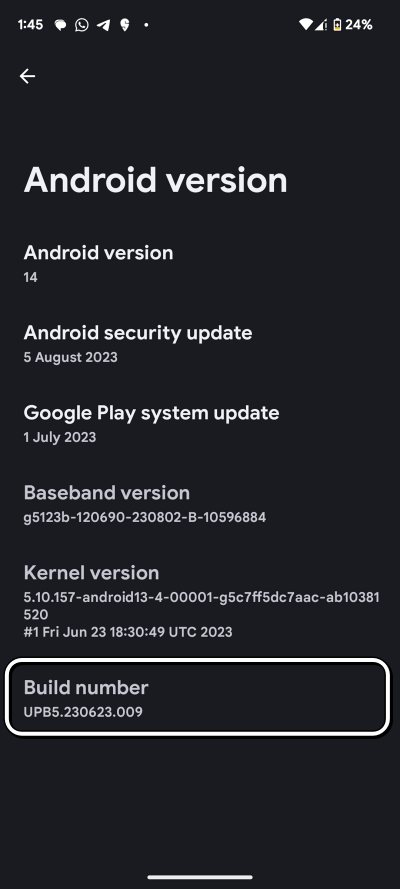
- После загрузки извлеките его в любое удобное место на вашем компьютере. Для устройств Pixel вы можете просто извлечь прошивку через WinZIP/WinRAR и получить boot.img из папки Images.
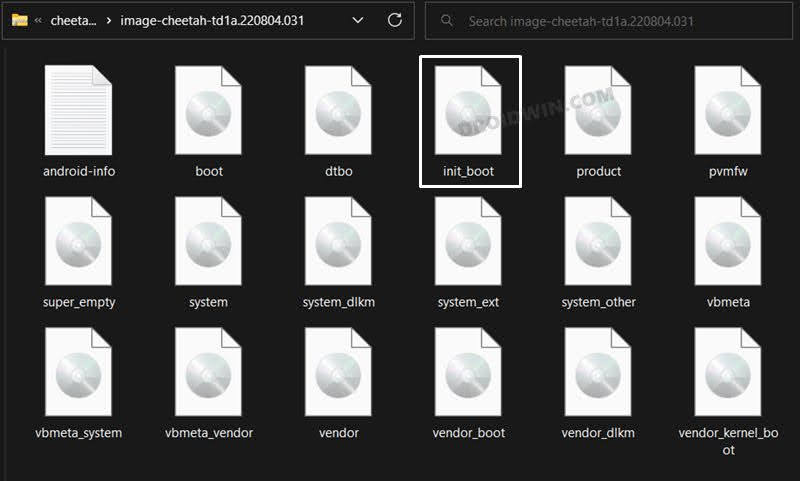
- Однако у других OEM-производителей дела обстоят немного иначе. Поэтому обратитесь к руководствам для вашего устройства, чтобы извлечь стандартный файл boot.img для вашего устройства по ссылкам ниже:
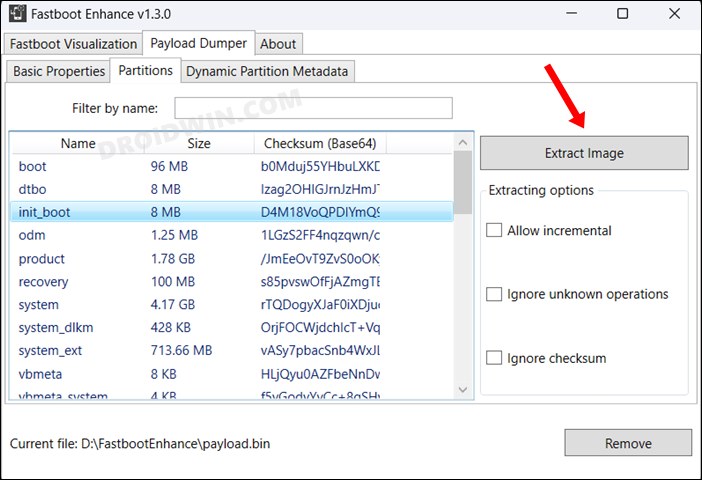
- После извлечения прошивки скопируйте файл boot.img (если ваше устройство изначально поставляется с версией ОС старше Android 13) или init_boot.img (если ваше устройство поставляется с Android 13/14 из коробки) и перенесите его. на ваше устройство. (Подробнее см. в разделе Часто задаваемые вопросы 1).
ШАГ 5: Исправьте Boot/Init_boot через Magisk
ПРИМЕЧАНИЕ. Действия по исправлению boot.img или init_boot через Magisk такие же.
- Загрузите и установите последнюю версию APK-файла Magisk на свое устройство.
- Затем запустите его и нажмите кнопку «Установить» рядом с Magisk.
- После этого выберите «Выбрать и исправить файл», перейдите к стандартному файлу boot.img/init_boot.img и выберите его.
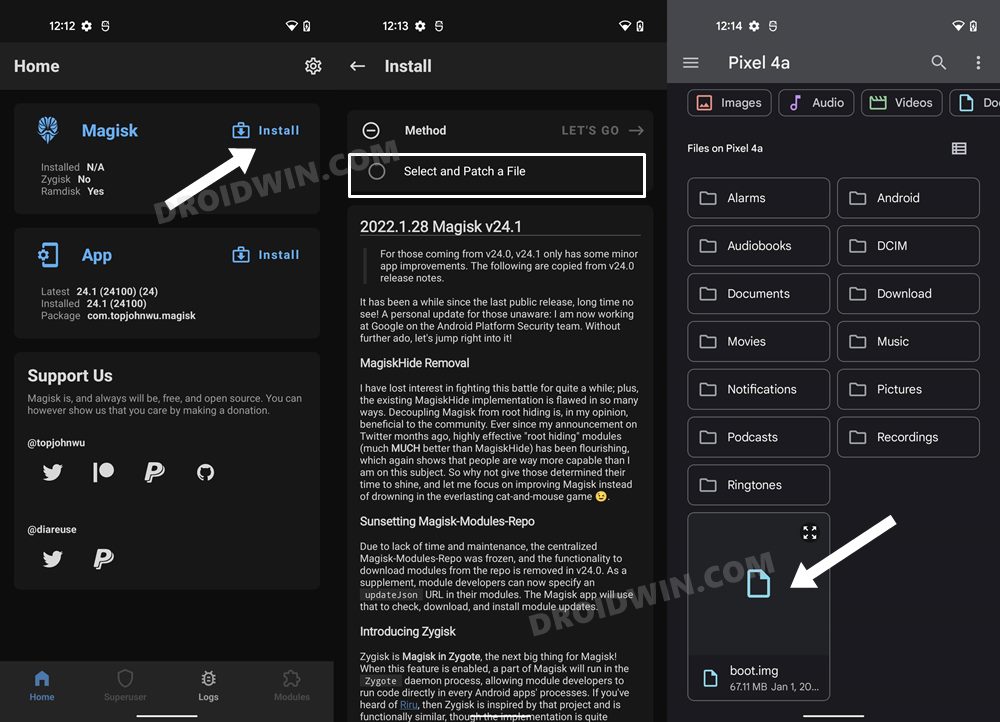
- Затем нажмите кнопку «Поехали», расположенную в правом верхнем углу.
- Файл boot.img/init_boot.img теперь будет исправлен и помещен в папку «Загрузки» на вашем устройстве.
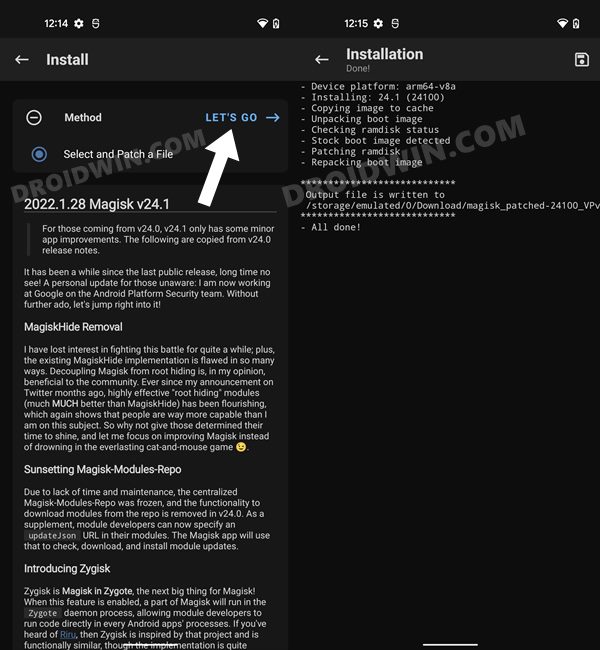
- Вам следует перенести этот исправленный файл boot/init_boot в папку инструментов платформы на вашем компьютере. Также переименуйте его в magisk_patched. Теперь мы будем использовать этот файл для рутирования вашего устройства Android 14.
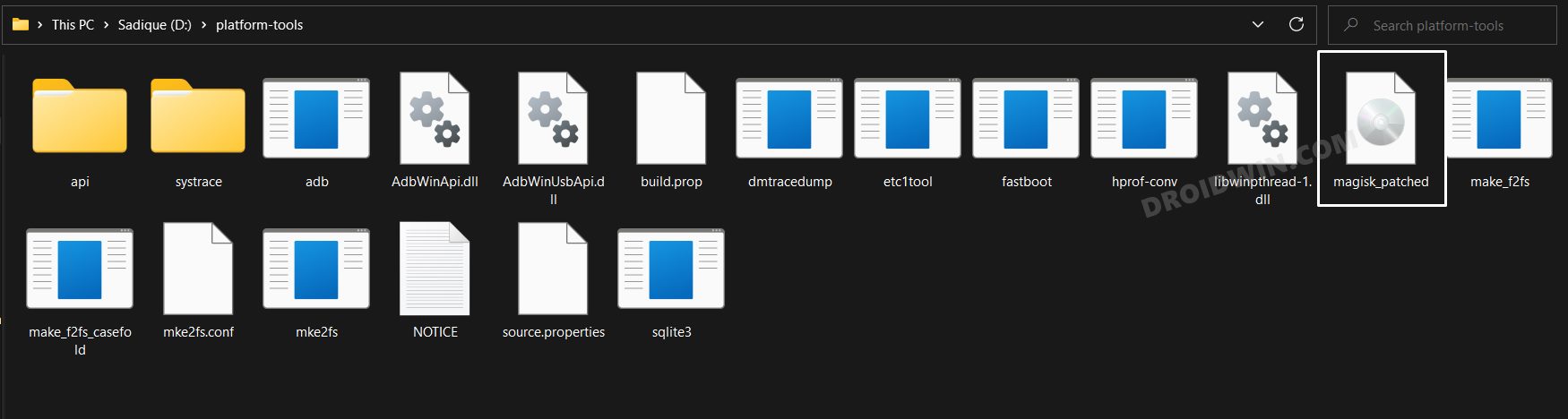
ШАГ 6: Загрузитесь в режим быстрой загрузки
- Теперь подключите ваше устройство к ПК через USB-кабель. Убедитесь, что отладка по USB включена.
- Затем перейдите в папку инструментов платформы, введите CMD в адресную строку и нажмите Enter. Это запустит командную строку.

- Введите следующую команду в окне CMD, чтобы загрузить ваше устройство в режиме Fastboot Modeadb, перезагрузите загрузчик.
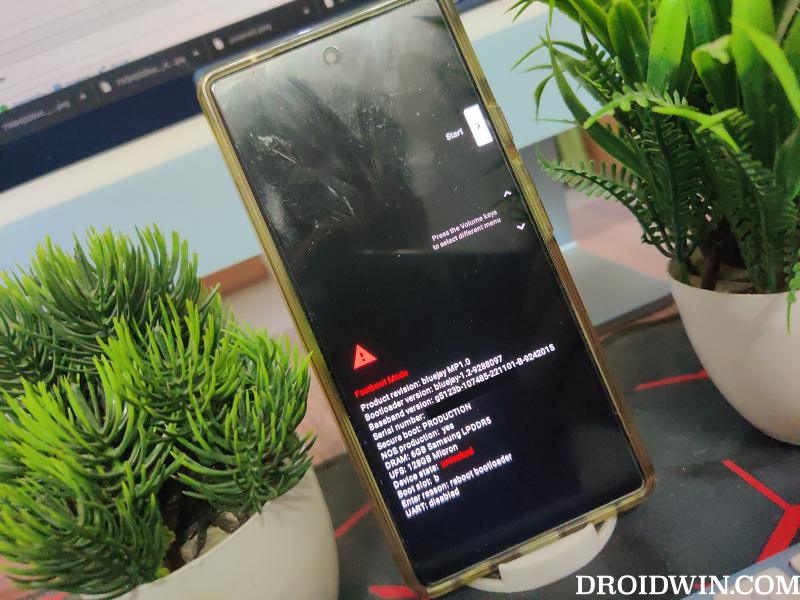
- Чтобы проверить соединение Fastboot, введите приведенную ниже команду, и вы получите обратно идентификатор устройства. устройства fastboot.
ШАГ 7A: рутируйте Android 14 с помощью Magisk Patched Boot.img
Этот шаг применим для тех устройств, которые имели версию ОС старше Android 13 и с тех пор получили обновление Android 13/14. (Подробнее см. в разделе Часто задаваемые вопросы 1).
Всегда рекомендуется сначала загрузить устройство через исправленный boot.img, а не прошивать его напрямую. Таким образом, вы сможете проверить, все ли работает хорошо или нет. Если все в порядке, то можно приступать к постоянному руту. Поэтому используйте команду ниже, чтобы загрузить ваше устройство через исправленный magisk boot.img и, следовательно, получить временный root.
быстрая загрузка magisk_patched.img
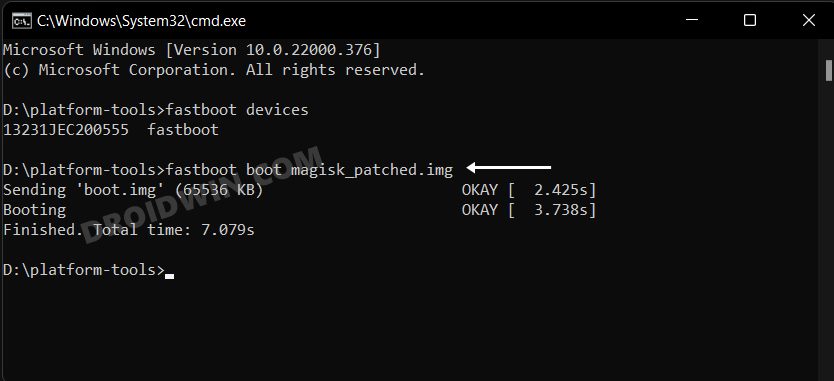
Теперь, когда ваше устройство без проблем загружается с временным корнем, давайте сделаем этот корень постоянным. Поэтому обратитесь к приведенным ниже инструкциям, чтобы попробовать.
- Запустите приложение Magisk и нажмите «Установить».
- Затем нажмите «Прямая установка (рекомендуется)» > «Поехали», расположенную в правом верхнем углу.
- (ПРИМЕЧАНИЕ. Если вы получите запрос «Требуется дополнительная настройка», нажмите «ОК», и вы автоматически перейдете в раздел «Установка», где сможете выбрать «Прямая установка» > «Перезагрузка»).
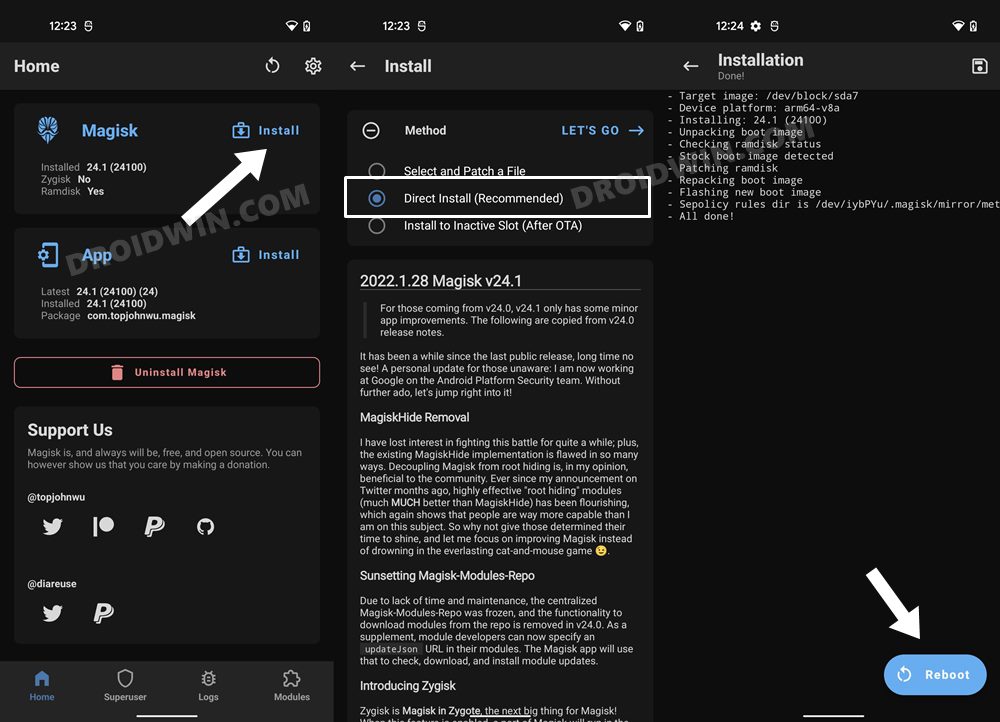
- После этого нажмите кнопку «Перезагрузить», расположенную в правом нижнем углу.
- Вот и все, ваше устройство теперь загрузится с рутированной ОС.
ШАГ 7B: рутируйте Android 14 с помощью исправленного Magisk Init_Boot.img
Этот шаг применим для тех устройств, которые поставлялись с Android 14 из коробки. (Подробнее см. в разделе Часто задаваемые вопросы 1).
- Прежде всего убедитесь, что файл init_boot присутствует в папке инструментов платформы и переименован в magisk_patched.img.
- Затем введите следующую команду в окне CMD, чтобы прошить исправленный файл init_boot.img: fastboot flash init_boot magisk_patched.img
- Если приведенная выше команда не сработала, вам следует вручную прошить init_boot в оба слота, используя следующую команду: fastboot flash init_boot_a magisk_patched_boot.img fastboot flash init_boot_b magisk_patched_boot.img
- Теперь ваше устройство должно загрузиться с корневой ОС. Если этого не произойдет, вы можете сделать это вручную с помощью команды ниже: fastboot restart
Вот и все. Это были шаги по рутированию вашего устройства Android 14 через исправленный Magisk boot.img/init_boot.img. Если у вас есть какие-либо вопросы относительно вышеупомянутых шагов, сообщите нам об этом в разделе комментариев ниже. Мы свяжемся с вами с решением в ближайшее время.
Часто задаваемые вопросы 1: Рутирование через Init Boot или Boot?
Один из наиболее распространенных вопросов, которые возникают у некоторых пользователей, заключается в том, следует ли им рутировать свое устройство Android 14 через исправленный Magisk boot.img или init_patched boot.img? Если ваше устройство поставляется с Android 13 или Android 14 из коробки (например, серии Pixel 8 и 7, OnePlus 11, Xiaomi 13 и т. д.), вам придется использовать файл init_boot.img для получения root-прав.
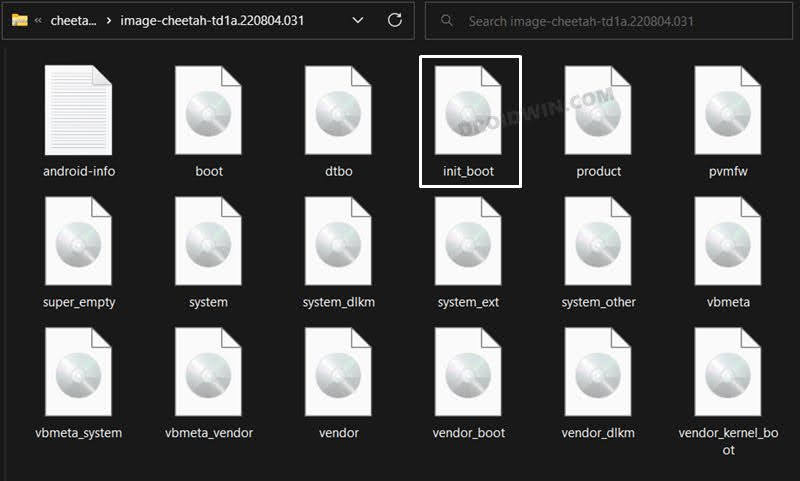
Файл init_boot.img присутствует в стандартной прошивке, и шаги по обновлению аналогичны файлу boot.img, хотя шаги по перепрошивке отличаются. Мы подробно объяснили все (извлечение, исправление и перепрошивку) в последующих шагах.
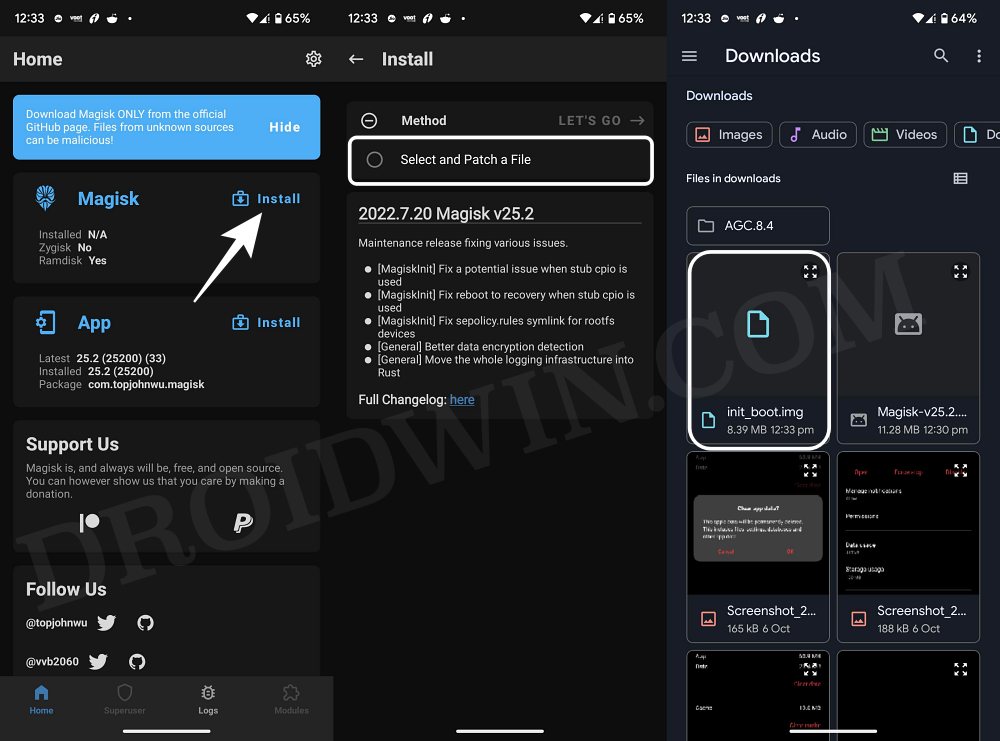
С другой стороны, если ваше устройство поставляется с Android 12 или более ранней версией из коробки и с тех пор было обновлено до Android 14 (серия Pixel 6, OnePlus 10, Poco F4), вам все равно придется использовать загрузку. img для рута. Весь процесс рутирования аналогичен тому, что мы делали раньше: извлеките boot.img, пропатчите его через Magisk и прошейте через Fastboot (все это описано ниже в этом руководстве).
Часто задаваемые вопросы 2: Преимущества и риски рутирования Android 14
После того, как вы выполните рутирование своего устройства, прошив пропатченный Magisk boot.img с помощью команд Fastboot, вы сможете опробовать множество настроек на своем устройстве. К ним относятся прошивка пользовательских ПЗУ, установка пользовательского рекавери, такого как TWRP, или прошивка собственного ядра. Аналогичным образом вы также можете прошить модули Magisk, Xpose Framework, Substratum Themes, Viper4Android и тому подобное. Однако это лишь одна сторона истории.
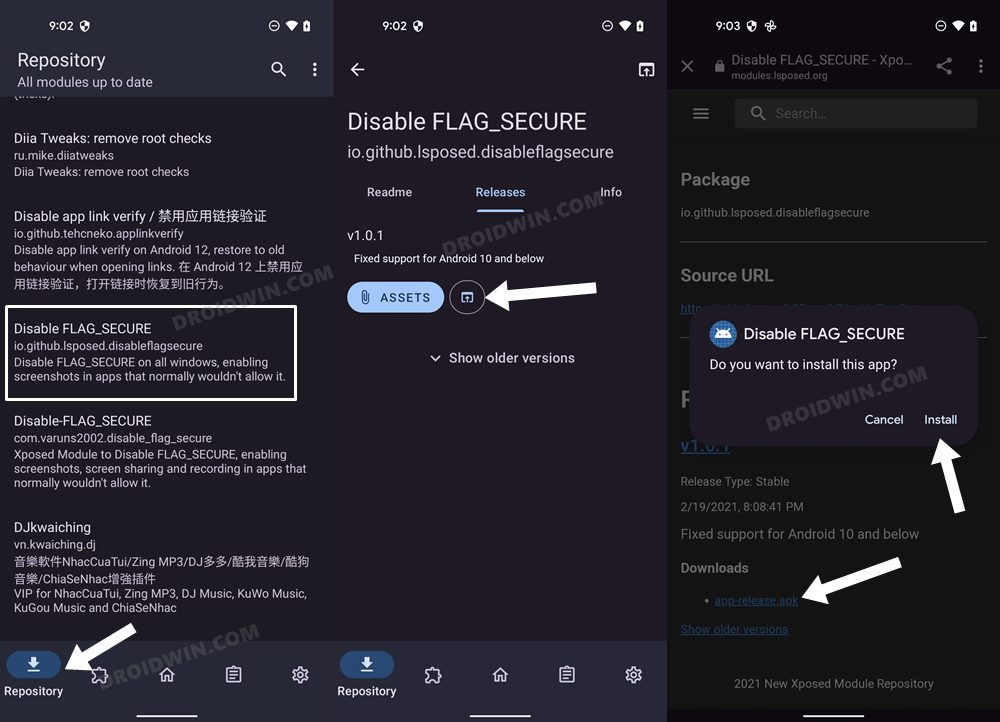
Проведение этого процесса также имеет свои недостатки. Во-первых, для этого процесса требуется разблокированный загрузчик. Это приведет к удалению всех данных, а также может привести к аннулированию гарантии на устройство. Аналогично, WideVine L1 будет понижен до уровня L3, что приведет к невозможности потоковой передачи Netflix в HD (ИСПРАВЛЕНО). Тогда будет активирована SafetyNet (ИСПРАВЛЕНО), что может вызвать проблемы с банковскими приложениями (ИСПРАВЛЕНО). Если это хорошо, то давайте начнем с шагов по рутированию вашего устройства.
FAQ 3: Ошибка при прошивке Init_boot
Если вы получаете сообщение об ошибке, например (Прошивка не разрешена в состоянии блокировки), попробуйте прошить исправленный init_boot в режиме FastbootD, а не в режиме Fastboot/Bootloader. Команды перепрошивки такие же, как перечислены выше. Что касается загрузки FastbootD, вы можете использовать adb перезагрузка, быстрая загрузка команду, если вы хотите сделать это из ОС, или используйте команду фастбут перезагрузка фастбут если вы хотите сделать это в режиме быстрой загрузки/загрузчика (см. это руководство).




